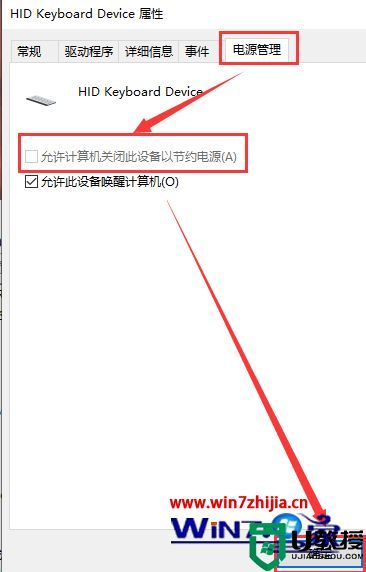Win10电脑键盘失灵无法使用怎么办?
时间:2023-09-15作者:bianji
方法一:更新驱动程序








1、右键“此电脑”,找到“管理”点开。

2、进入计算机管理界面,左边找到“设备管理器”双击点开。

3、右边找到“键盘”双击打开,然后右键选择“更新驱动程序”,重启电脑。

方法二、暂时先使用虚拟键盘
1、当然也有可能是我们的键盘确实坏了,此时的话,我们要是急着使用的话,点击电脑桌面左下角的开始按钮-点设置。

2、然后我们点击轻松使用。

3、在轻松应用里面我们点击键盘。

4、弹出的界面,我们将使用屏幕键盘的开关打开。

5、这样我们就开启了屏幕键盘了。